Једноставан и брз водич за рутирање на Андроиду

Након рутовања вашег Андроид телефона, имате потпун приступ систему и можете покренути многе врсте апликација које захтевају рут приступ.
Уз сву моћ и чудо које наши телефони могу да понуде, истина је да су они само мини рачунари. Можда ћете наићи на фрустрирајуће грешке које наизглед немају решење за њих. У том случају, можда ћете морати да извршите ресетовање на фабричка подешавања. На тај начин, ваш телефон ће бити потпуно очишћен, што значи да су сви подаци на телефону потпуно уклоњени.
Прво направите резервну копију свог Галаки С23
Без обзира да ли покушавате да ресетујете рачунар, таблет или паметни телефон, први корак који топло препоручујемо је да се уверите да су ваши подаци и информације прво направљени резервна копија. Већину времена, то ће бити урађено аутоматски, посебно када су у питању слике и видео снимци са Галаки С23, јер се могу лако направити резервна копија преко апликације Гоогле Пхотос. Међутим, ево корака које можете предузети да бисте опоравили све своје податке након што ресетујете Галаки С23.
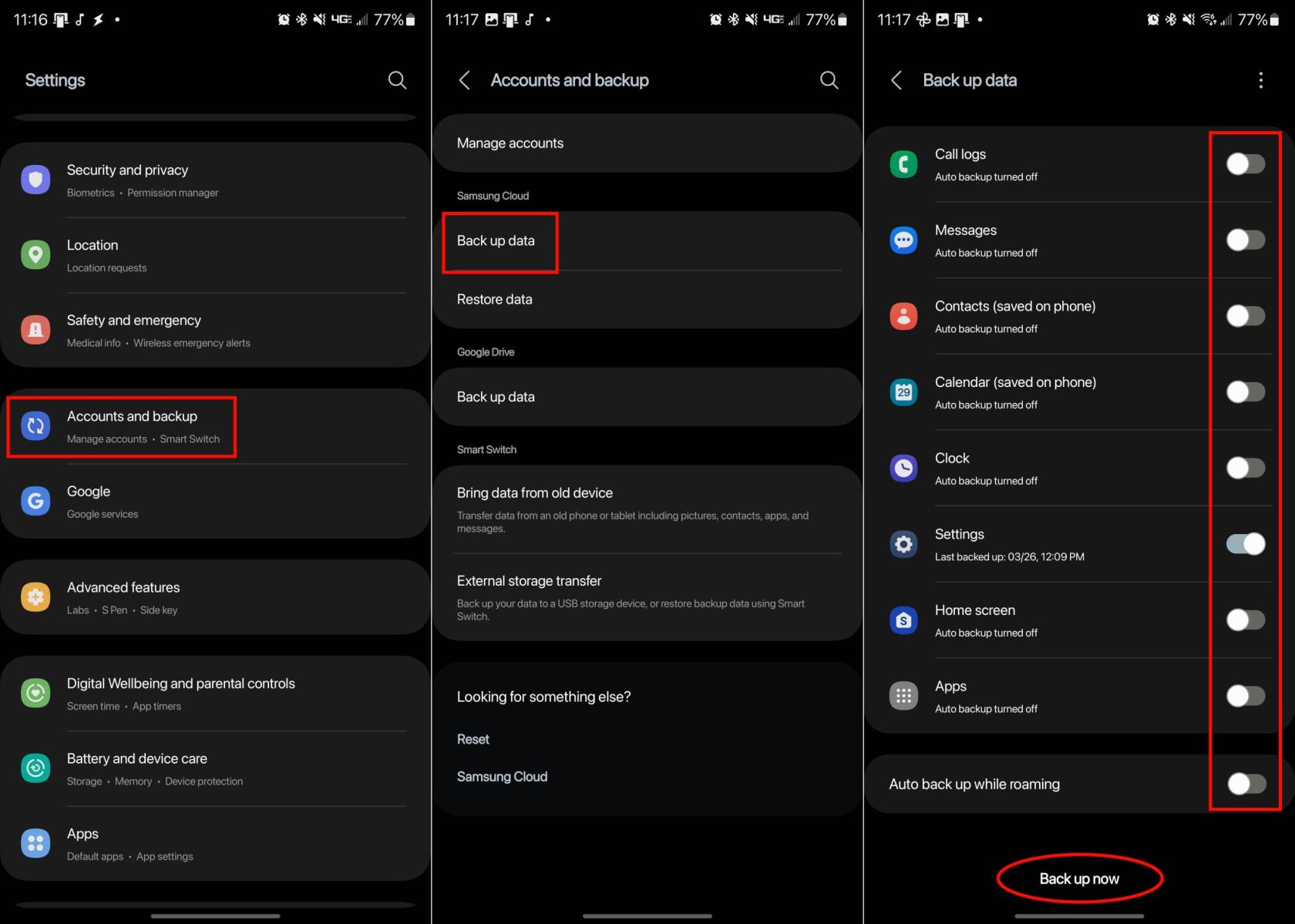
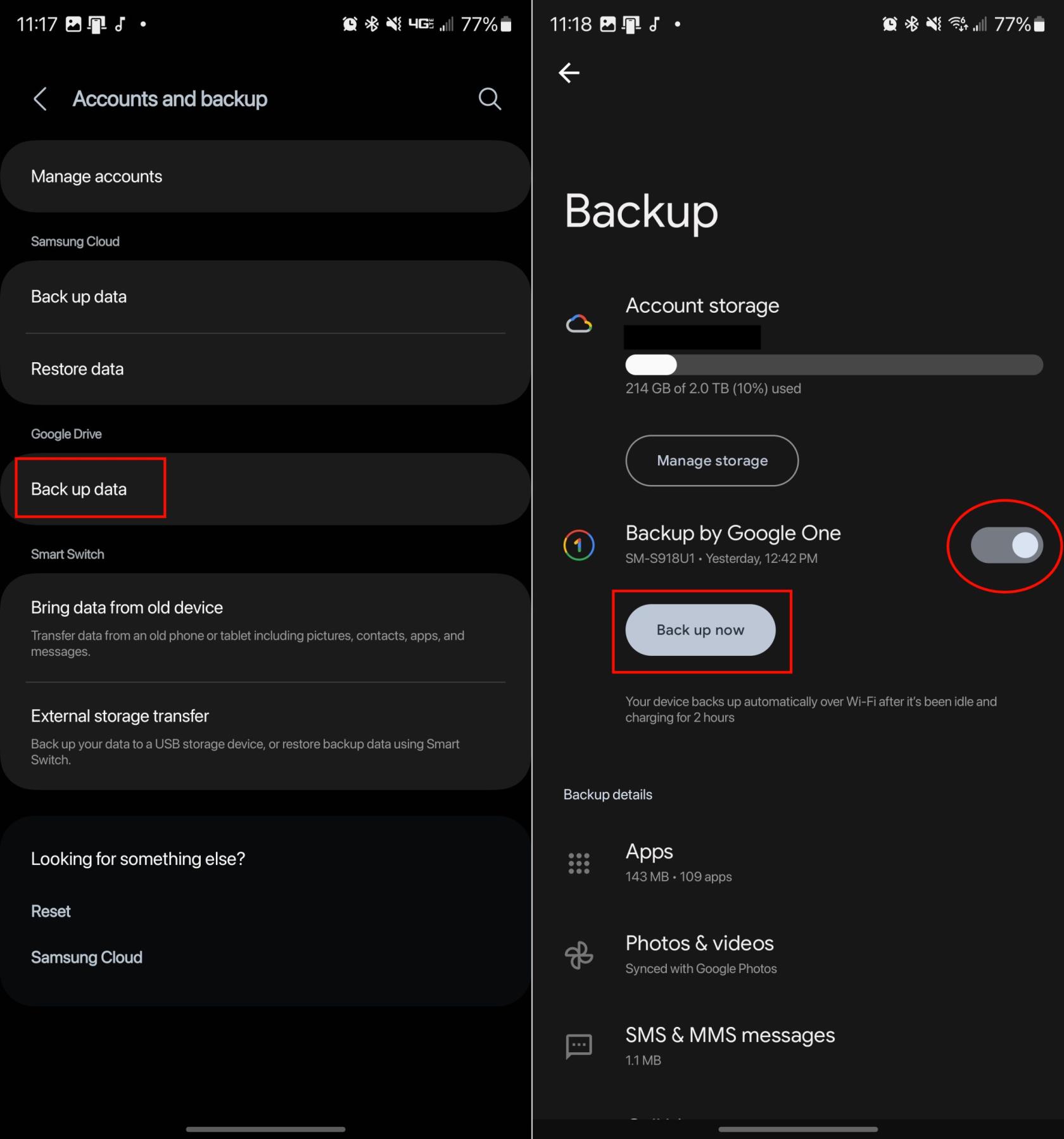
У зависности од брзине ваше интернет везе и количине података за које је потребна резервна копија, овај процес може потрајати. Међутим, нешто што треба истаћи је да би сигурносна копија од Гоогле Оне требало да буде подразумевано омогућена на вашем Галаки С23. Када је ово омогућено, ваш Галаки С23 ће се аутоматски правити резервна копија „преко Ви-Фи-ја након што је неактиван и пуни се 2 сата“. Ипак, и даље препоручујемо да прођете кроз горе наведене кораке, само да бисте били сигурни да је све направљено резервне копије ако требате да ресетујете Галаки С23.
Како ресетовати Галаки С23
Софт Ресет (Рестарт) Галаки С23
Ако покушавате да решите проблем са својим Галаки С23 и не желите да потпуно обришете таблицу, постоји један метод који можете да испробате. Једноставно меко ресетовање може да реши све проблеме на које наиђете, уклањајући потребу за фабричким ресетовањем Галаки С23. Ево како можете да извршите меко ресетовање на свом новом телефону:
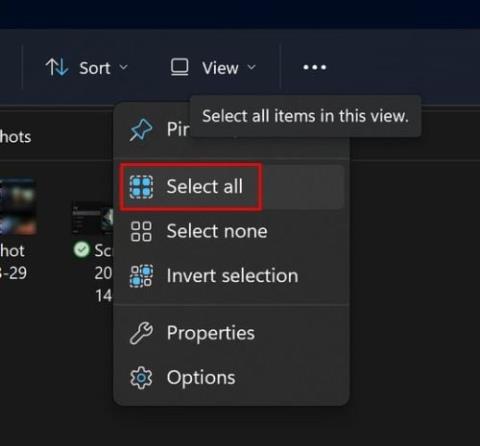
Ресетујте мрежна подешавања Галаки С23
Решавање проблема са мрежом може бити једна од највећих фрустрација. И док је Галаки С23 прилично добар у одржавању ствари на правом путу, с времена на време се нешто лако може забрљати. Ресетовањем мрежних подешавања, све ваше сачуване Ви-Фи мреже и ВПН везе биће потпуно уклоњене. Али ово такође ресетује ту мобилну везу на вашем уређају, што може помоћи да се побољша укупна мрежна повезаност телефона.
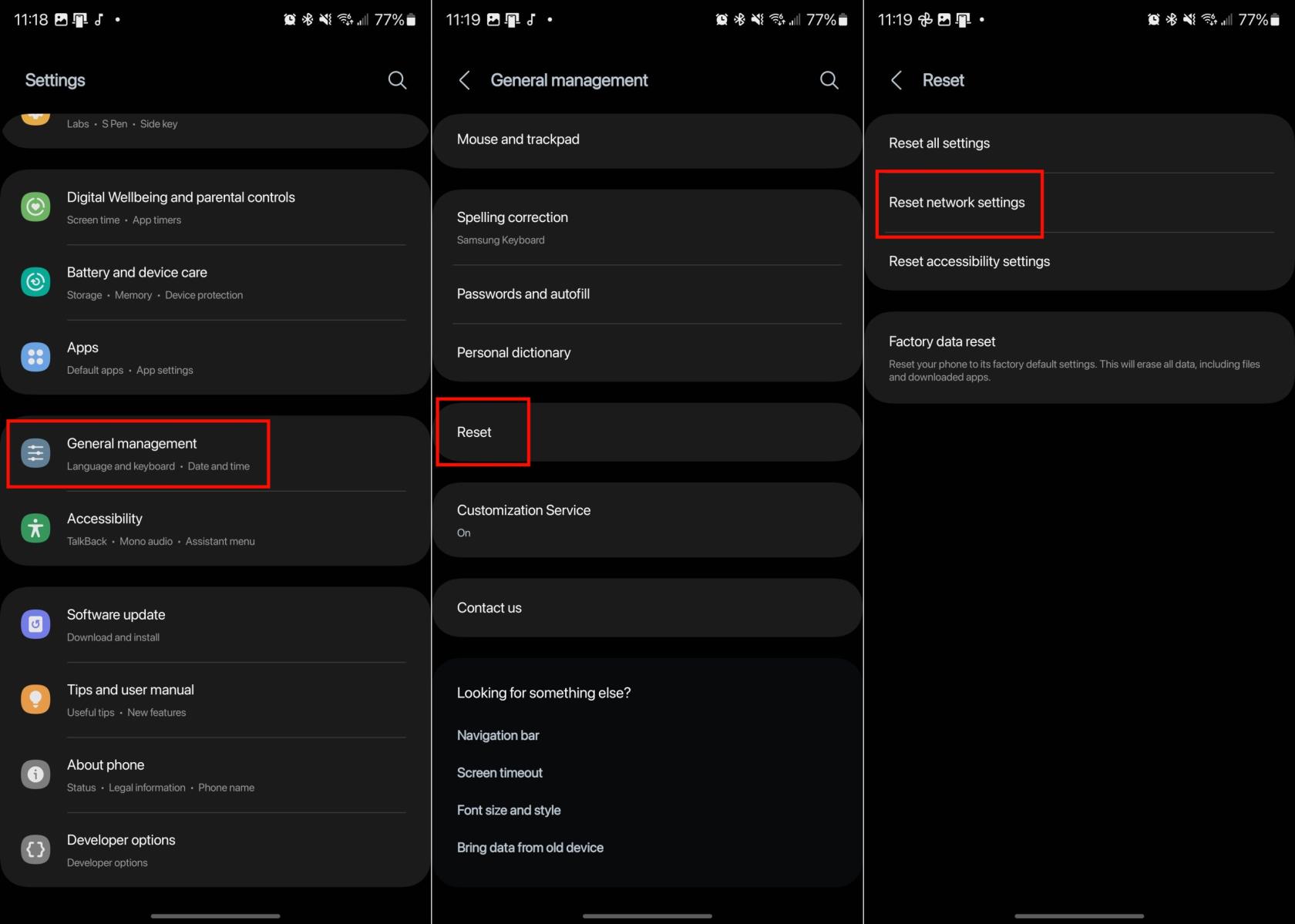
За добру меру, препоручујемо да поново покренете свој Галаки С23 након што ресетујете мрежна подешавања. Ово ће помоћи у чишћењу било каквог крхотина или кеша који би могао да остане иза проблема са којима сте се сусрели пре ресетовања.
Ресетовање на фабричка подешавања Галаки С23
Потреба за фабричким ресетовањем Галаки С23 је процес који враћа уређај на оригинална подешавања и уклања све корисничке податке, апликације и конфигурације. Постоји неколико разлога зашто би неко желео да изврши ресетовање на фабричка подешавања. Ови разлози укључују побољшање перформанси уклањањем накупљеног нереда, решавање софтверских проблема или грешака, заштиту личних података пре продаје или донирања уређаја или припрему за ажурирање фирмвера.
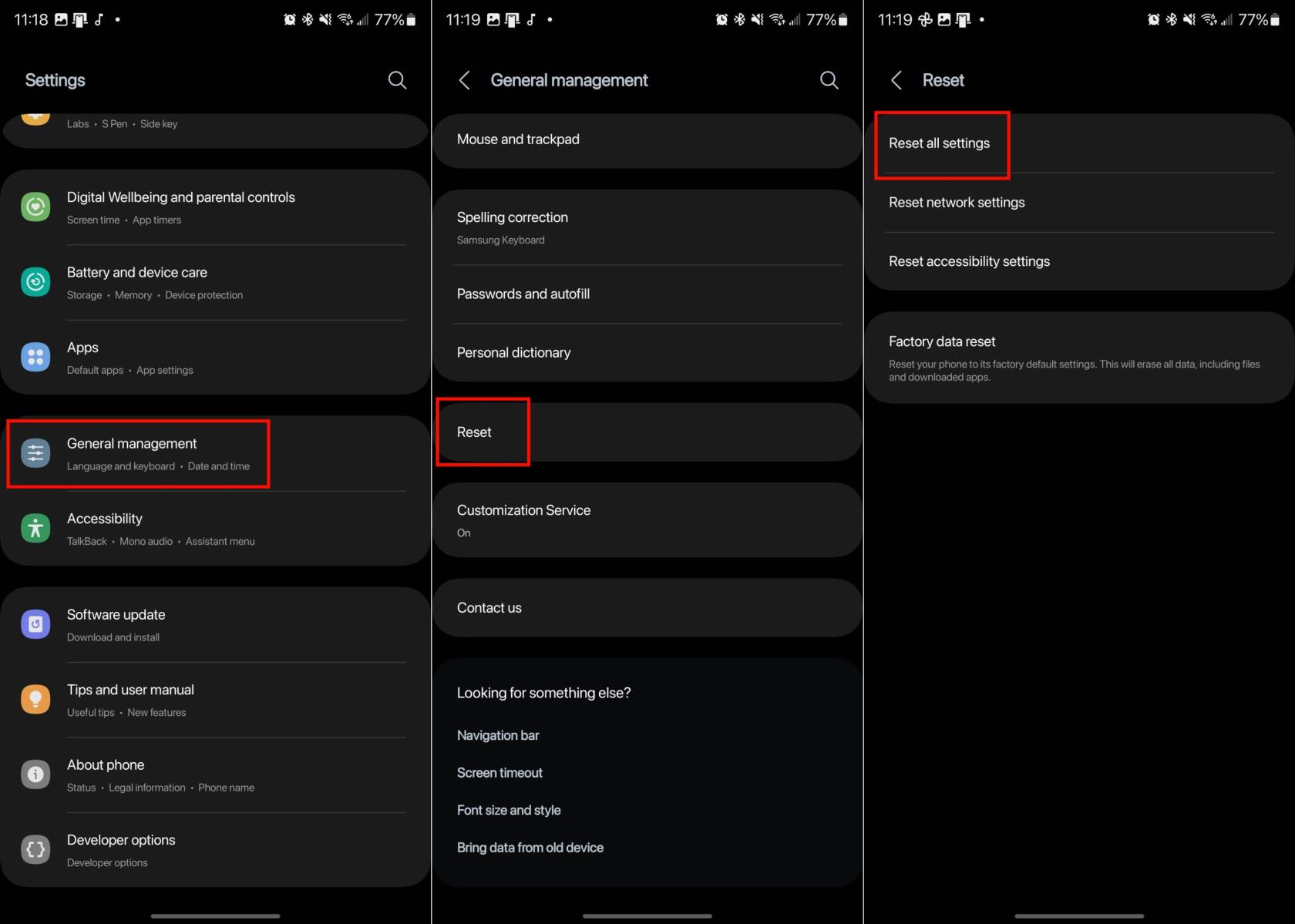
Ресетовање на фабричка подешавања често може да реши сталне проблеме и да вашем телефону да нови почетак, омогућавајући му да функционише глатко и ефикасније. Међутим, важно је запамтити да ће ресетовање на фабричка подешавања трајно избрисати све корисничке податке, тако да је кључно да направите резервну копију свих важних датотека, контаката или других података пре него што наставите.
Враћање на фабричка подешавања користећи Фастбоот Моде
У неким случајевима, софтвер на вашем Галаки С23 може бити потпуно покварен. Ако вам се ово догоди, постоји још један начин да ресетујете Галаки С23 на фабричка подешавања. То захтева покретање телефона у Андроид Рецовери Систем. Овоме се не може приступити преко апликације Подешавања, јер је једини начин да се дође до овог интерфејса коришћењем хардверских дугмади на телефону.
Ако се изврши исправно, требало би да будете преусмерени на интерфејс за опоравак Андроид-а. Нећете моћи да се крећете по страници додиром на екран. Уместо тога, мораћете да користите дугмад за појачавање и смањивање јачине звука да бисте ишли горе и доле, док ћете притиском на бочно дугме изабрати означену опцију.
Овај процес ће потрајати неколико тренутака, тако да је важно да се чврсто држите и да не комуницирате са својим телефоном док се ресетује. Када обришете телефон, бићете враћени на Андроид интерфејс за опоравак. Одатле користите бочно дугме да бисте изабрали Поново покрени систем сада .
Када се ваш телефон заврши са поновним покретањем, бићете дочекани са истом почетном страницом која је доступна када први пут подесите телефон. Ако правилно пратите ове кораке, успешно ћете ресетовати Галаки С23 на фабричка подешавања.
Након рутовања вашег Андроид телефона, имате потпун приступ систему и можете покренути многе врсте апликација које захтевају рут приступ.
Дугмад на вашем Андроид телефону нису само за подешавање јачине звука или буђење екрана. Уз неколико једноставних подешавања, она могу постати пречице за брзо фотографисање, прескакање песама, покретање апликација или чак активирање функција за хитне случајеве.
Ако сте заборавили лаптоп на послу и имате хитан извештај који треба да пошаљете шефу, шта би требало да урадите? Користите свој паметни телефон. Још софистицираније, претворите телефон у рачунар како бисте лакше обављали више задатака истовремено.
Андроид 16 има виџете за закључани екран које вам омогућавају да промените закључани екран како желите, што га чини много кориснијим.
Андроид режим „Слика у слици“ ће вам помоћи да смањите видео и гледате га у режиму „слика у слици“, гледајући видео у другом интерфејсу како бисте могли да радите и друге ствари.
Уређивање видео записа на Андроиду постаће једноставно захваљујући најбољим апликацијама и софтверу за уређивање видеа које смо навели у овом чланку. Уверите се да ћете имати прелепе, магичне и елегантне фотографије које ћете моћи да делите са пријатељима на Фејсбуку или Инстаграму.
Андроид Дебуг Бриџ (АДБ) је моћан и свестран алат који вам омогућава да радите многе ствари попут проналажења логова, инсталирања и деинсталирања апликација, преноса датотека, рутовања и флешовања прилагођених РОМ-ова, креирања резервних копија уређаја.
Са апликацијама са аутоматским кликом. Нећете морати много да радите када играте игре, користите апликације или задатке доступне на уређају.
Иако не постоји магично решење, мале промене у начину пуњења, коришћења и складиштења уређаја могу направити велику разлику у успоравању трошења батерије.
Телефон који многи људи тренутно воле је OnePlus 13, јер поред врхунског хардвера, поседује и функцију која постоји деценијама: инфрацрвени сензор (IR Blaster).







